
Otvorenie dokumentu v Pages na Macu
Môžete otvoriť dokumenty Pages uložené v Macu, v iCloud Drive, na pripojených serveroch a v úložisku iných poskytovateľov. Ak nedokážete otvoriť dokumenty Pages, uistite sa, že máte najnovšiu verziu apky Pages z Mac App Store. Ak je dokument sivý a nedá sa vybrať, znamená to, že sa v Pages nedá otvoriť.
V Pages môžete otvárať a upravovať dokumenty Microsoft Word (súbory s rozšírením .doc alebo .docx), knihy iBooks Author (súbory s rozšírením .iba) a textové dokumenty (súbory s rozšírením .rtf alebo .txt) a potom ich ukladať ako dokumenty Pages alebo Word, prípadne vo formátoch PDF alebo EPUB.
Otvorenie existujúceho dokumentu v Pages
Vykonajte jednu z nasledujúcich akcií:
Otvorenie dokument na Macu: Ak chcete otvoriť Pages dokument dvakrát kliknite na názov alebo miniatúru dokumentu, alebo potiahnite dokument na ikonu Pages v Docku alebo priečinku Apky. Pokiaľ ide o dokument Word, pretiahnite ho do ikony Pages (dvojité kliknutie na súbor otvorí Word, ak túto aplikáciu máte). V Pages nie je možné otvárať súbory PDF.
Otvorenie dokumentu, na ktorom ste naposledy pracovali: V Pages vyberte Súbor > Otvoriť posledné (v menu Súbor v hornej časti obrazovky). Pages zobrazuje až desať posledných otvorených dokumentov.
Otvorte dokument, ktorý je uložený inde ako vo vašom Macu (napr. v iCloud Drive): V Pages vyberte Súbor > Otvoriť (v menu Súbor v hornej časti obrazovky). V dialógovom okne kliknite na miesto na postrannom paneli naľavo, prípadne kliknite na vyskakovacie menu navrchu dialógového okna, a následne vyberte miesto, kde je uložený dokument. Otvorte dokument dvojitým kliknutím.
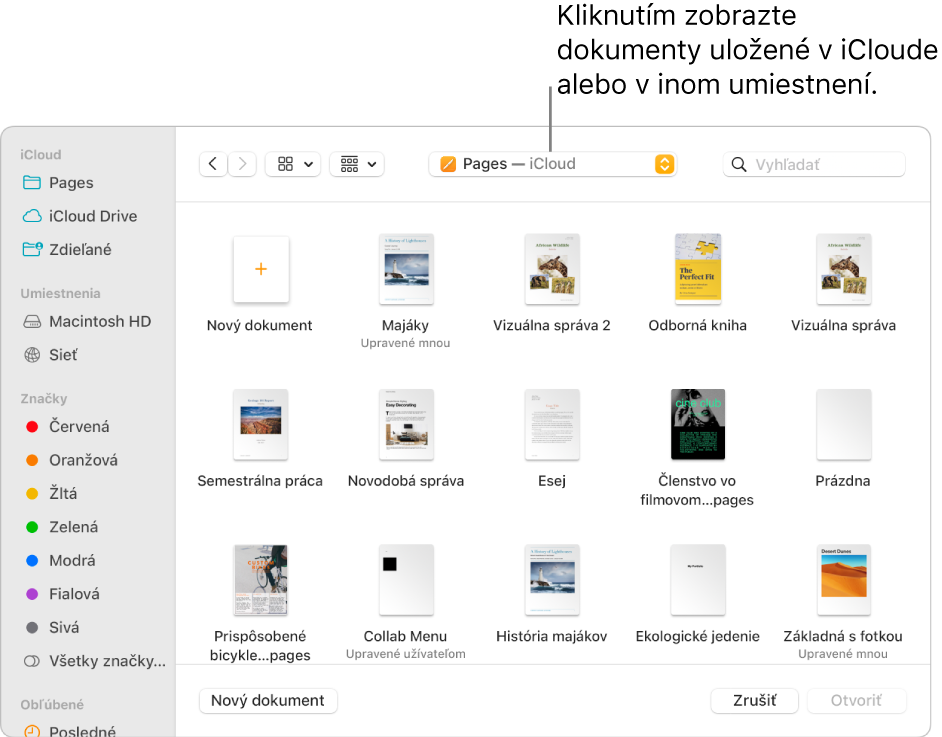
Keď otvoríte dokument využívajúci písma, ktoré nie sú nainštalované v počítači, v hornej časti dokumentu sa nakrátko zobrazí hlásenie na chýbajúce písma. V hlásení kliknite na Zobraziť a vyberte náhradné písmo. Na inštaláciu písiem, ktoré si zakúpite alebo stiahnete, môžete použiť Knihu písiem, ktorá sa nachádza v priečinku Aplikácie na Macu.
Poznámka: Niektoré šablóny sa nestiahnu do vášho počítača, kým ich nevyberiete alebo neotvoríte dokument, ktorý používa danú šablónu. Ak sa to stane v čase, keď je pripojenie vášho počítača na internet pomalé alebo ste offline, vzorové obrázky v dokumente sa môžu zobrazovať v nízkom rozlíšení až dovtedy, kým nebudete znova online, alebo kým sa nedokončí sťahovanie šablóny.
Otváranie dokumentov v taboch
Naraz môžete mať otvorených viacero Pages dokumentov. Pri práci vo viacerých dokumentoch je užitočné otvoriť ich v taboch, a nie v samostatných oknách. Týmto spôsobom sa medzi nimi môžete presúvať kliknutím na tab v lište s tabmi.
Vykonajte jednu z nasledujúcich akcií:
macOS Ventura 13 alebo novší: Vyberte menu Apple
 > Systémové nastavenia a potom v postrannom paneli kliknite na Plocha a Dock. (Možno budete musieť rolovať nadol.) Na pravej strane prejdite na Okná a apky.
> Systémové nastavenia a potom v postrannom paneli kliknite na Plocha a Dock. (Možno budete musieť rolovať nadol.) Na pravej strane prejdite na Okná a apky.macOS 12 alebo starší: Vyberte menu Apple
 > Systémové nastavenia a potom kliknite na Všeobecné.
> Systémové nastavenia a potom kliknite na Všeobecné.
Kliknite na vyskakovacie menu vedľa možnosti „Pri otváraní dokumentov preferovať taby“ a potom vyberte „Vždy“ alebo „Na celej obrazovke“.
Toto nastavenie platí nielen pre Pages, ale aj pre dokumenty v iných aplikáciách ako TextEdit, Numbers a Keynote.
Poznámka: Ak už máte otvorených viacero dokumentov v osobitných oknách a chcete ich zlúčiť do jedného okna s tabmi, vyberte Okno > Zlúčiť všetky okná.
Zatvorenie dokumentu
Vykonajte jednu z nasledujúcich akcií:
Zatvorenie dokumentu bez zatvorenia Pages: Kliknite na červené tlačidlo zatvorenia v ľavom hornom rohu okna Pages alebo stlačte Command-W.
Zatvorenie dokumentu a ukončenie Pages: Vyberte Pages > Ukončiť Pages (v menu Pages v hornej časti obrazovky). Všetky zmeny, ktoré ste vykonali, sa uložia.